Odinstaluj najnowsze aktualizacje systemu Windows, aby rozwiązać problem
- Gdy do aktualizacji systemu Windows stosowane są techniki wzmacniania zabezpieczeń systemu Windows, mogą one zakłócać instalację.
- Chociaż mają one na celu dodanie dodatkowej warstwy ochrony, może być konieczne tymczasowe wyłączenie ich w celu dokończenia instalacji oprogramowania.

XZAINSTALUJ KLIKAJĄC POBIERZ. PLIK
Aby rozwiązać problemy z systemem Windows PC, będziesz potrzebować. dedykowane narzędzie
- Pobierz Fortect i zainstaluj go na swoim komputerze
- Rozpocznij proces skanowania narzędzia aby wyszukać uszkodzone pliki, które są źródłem twojego. problem.
- Kliknij prawym przyciskiem myszy Rozpocznij naprawę aby narzędzie mogło rozpocząć algorytm naprawiania.
Zdarzenie o identyfikatorze 10036 to problem z serwerem Windows, w wyniku którego zaraz po zainstalowaniu aktualizacji firmy Microsoft zauważysz wzrost liczby tego błędu. Towarzyszy mu komunikat, który mówi
polityka poziomu uwierzytelniania po stronie serwera nie pozwala użytkownikowi na aktywację serwera DCOM.Na pozór wydaje się, że przyczyną tego błędu są aktualizacje, ale gdy zaczniemy kopać głębiej, przekonasz się, że jest to bardziej skomplikowane. Przyjrzyjmy się bliżej, co to oznacza.
Distributed COM (DCOM) to interfejs programowania aplikacji, który umożliwia komponentom oprogramowania komunikację w sieci.
Być może spotkałeś się z problem podczas próby zainstalowania aktualizacji systemu Windows ponieważ aktualizacje są uszkodzone lub występują problemy z ustawieniami konfiguracji sieci.
Dlatego zalecamy, aby nie instalować aktualizacji natychmiast po ich wydaniu.
Jak testujemy, recenzujemy i oceniamy?
Przez ostatnie 6 miesięcy pracowaliśmy nad stworzeniem nowego systemu oceny sposobu, w jaki tworzymy treści. Korzystając z niego, później przerobiliśmy większość naszych artykułów, aby zapewnić praktyczną wiedzę na temat stworzonych przez nas przewodników.
Aby uzyskać więcej szczegółów, możesz przeczytać jak testujemy, recenzujemy i oceniamy w WindowsReport.
Teraz, w przypadku błędu DistributedCOM 10036, prawdopodobnie zauważysz go na serwerze Windows zaraz po zainstalowaniu aktualizacji. Zawiera dalsze szczegóły, że użytkownik nie może aktywować serwera DCOM, mimo że jest administratorem domeny.
Zostaniesz o to poproszony podnieś poziom uwierzytelnienia aktywacji aby dokonać jakichkolwiek zmian.
Jest to bardzo dziwne zachowanie, które może mieć jedną z następujących przyczyn:
- Brak uprawnień na komputerze docelowym – Jeśli próbujesz uruchomić usługę zdalnie i nie masz wystarczających uprawnień na komputerze docelowym, spowoduje to błąd.
- Złe uprawnienia – Jeśli nie masz uprawnień dostępu do niektórych zasobów, takich jak pliki lub klucze rejestru, może to również powodować błędy, takie jak błąd DistributedCOM 10036.
Jak rozwiązać problem o identyfikatorze zdarzenia 10036?
Przed przystąpieniem do zaawansowanego rozwiązywania problemów przeprowadź następujące podstawowe kontrole:
- Wyloguj się i zaloguj ponownie jako administrator.
- Upewnij się, że na serwerze zainstalowałeś wszystkie wymagane aktualizacje oprogramowania.
- Spróbuj ponownie uruchomić usługę DistributedCOM i sprawdź, czy to rozwiąże problem.
1. Odinstaluj najnowszą aktualizację systemu Windows
- Uderz w Okna klawisz i wybierz Ustawienia.

- Kliknij Aktualizacja systemu Windows i wybierz Aktualizuj historię w prawym okienku.

- Przewiń w dół i poniżej Powiązane ustawienia, Kliknij Odinstaluj aktualizacje.

- Spowoduje to przejście do ostatnio zainstalowanych aktualizacji.
- Wybierz najwyższą aktualizację i kliknij Odinstaluj.

- Uruchom ponownie komputer i sprawdź, czy problem nadal występuje.
Ponieważ większość raportów wskazuje, że przyczyną problemu jest aktualizacja związana z łatką, jej odinstalowanie powinno rozwiązać problem, ale jeśli tak się nie stanie, przejdź do następnego kroku.
- Błąd serwera SQL 0x80040e14: jak go naprawić
- Poprawka: LSA nie może uzyskać połączenia RPC
- Poprawka: Błąd usług pulpitu zdalnego jest obecnie zajęty
- wsmprovhost.exe: co to jest i jak zatrzymać wysokie użycie procesora
- 0xc004f069 Błąd aktywacji: jak to naprawić
2. Wyłącz klucz rejestru
- Uderz w Okna + R klucze do otwierania Uruchomić Komenda.
- Typ regedit w oknie dialogowym i naciśnij Wchodzić.

- Przejdź do następującej lokalizacji. Pamiętaj, że ten klucz rejestru domyślnie nie istnieje, więc będziesz musiał go utworzyć. Możesz to zrobić klikając prawym przyciskiem myszy na Ole i dodając nowy ciąg:
HKEY_LOCAL_MACHINE\SOFTWARE\Microsoft\Ole\AppCompat - Następnie po prawej stronie kliknij puste miejsce i dodaj a Nowy DWORD (32-bitowy), następnie nazwij to jako Wymagaj poziomu uwierzytelnieniaIntegrityActivation.

- Kliknij go dwukrotnie i pod Dane wartości, ustaw go na 0, aby go wyłączyć.
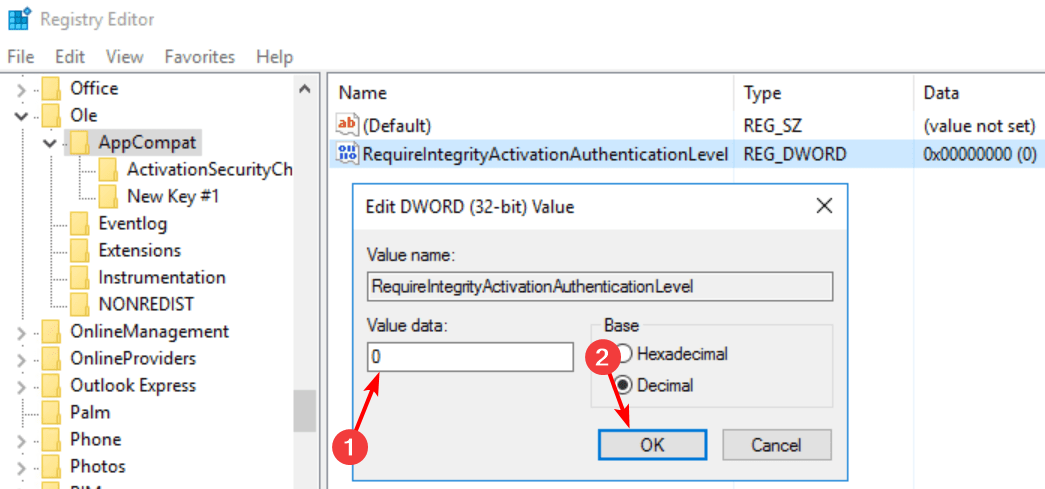
Ponieważ znaczna liczba użytkowników uznała to za najlepsze rozwiązanie problemu błędu o identyfikatorze zdarzenia 10036, może być konieczna edycja rejestru. Wygląda na to, że po wykryciu luki Microsoft zastosował pewne zmiany w aktualizacjach systemu Windows.
Edycja rejestru wyłączy utwardzanie i prawdopodobnie wyeliminuje błąd. Aby zabezpieczyć się przed wszelkimi następstwami, zalecamy szybkie wykonanie zabiegu wykonaj kopię zapasową rejestru Lub Utworzyć punkt przywracania.
Jeśli to nie zadziała, nie spowoduje to żadnych szkód i będziesz mógł wrócić do wcześniejszej pozycji. Powinieneś także na bieżąco sprawdzać dostępność nowych aktualizacji, ponieważ luki wymagające wzmocnienia są zwykle katastrofalne w skutkach.
Możesz także spotkać innego błąd o identyfikatorze zdarzenia 5145, więc nie wahaj się i zapoznaj z naszym przewodnikiem, jak to naprawić.
W związku z tym wylogowujemy się tutaj, ale w sekcji komentarzy poniżej daj nam znać o wszelkich innych godnych uwagi rozwiązaniach, które mogłeś napotkać w związku z tym błędem.
![Jak wyłączyć ekran blokady w systemie Windows Server [WYJAŚNIENIE]](/f/30ad871d5ac8911403bc0f27700fa1b5.jpg?width=300&height=460)

